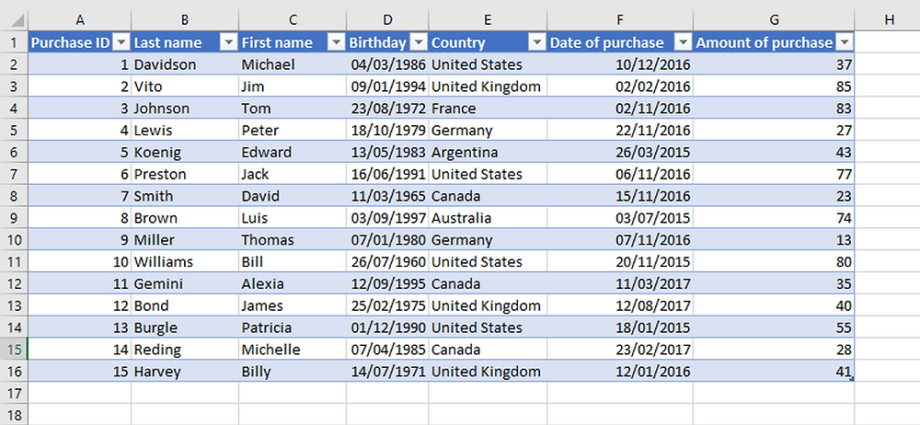Contents
Mutane da yawa suna ɗaukar Excel a matsayin shirin maƙunsar rubutu. Sabili da haka, tambayar yadda za a ƙirƙira da aiki tare da tebur na iya zama abin ban mamaki a kallon farko. Amma mutane kaɗan ne suka san menene babban bambanci tsakanin Excel da maƙunsar rubutu. Bugu da ƙari, wannan ɓangaren kunshin Microsoft Office ba koyaushe yana hulɗa tare da maƙunsar rubutu ba. Bugu da ƙari, babban aikin Excel shine sarrafa bayanan da za a iya gabatar da su ta hanyoyi daban-daban. Har ila yau a cikin nau'i na tabular.
Ko kuma wani yanayi na iya tasowa lokacin da ya zama dole a zaɓi kewayon kewayon don tebur da tsara shi daidai. Gabaɗaya, akwai damar da yawa don amfani da tebur, don haka bari mu duba su dalla-dalla.
Ma'anar tebur mai wayo
Har yanzu akwai bambanci tsakanin takardar Excel da maƙunsar rubutu mai wayo. Na farko yanki ne kawai mai ɗauke da takamaiman adadin sel. Wasu daga cikinsu na iya cika da wasu bayanai, yayin da wasu babu komai. Amma babu wani bambanci na asali a tsakanin su daga mahangar fasaha.
Amma ma'auni na Excel wani ra'ayi ne daban-daban. Ba'a iyakance ga kewayon bayanai ba, yana da kaddarorin kansa, suna, wani tsari da adadi mai yawa na fa'ida.
Sabili da haka, zaku iya zaɓar sunan daban don tebur na Excel - "Smart Tebur" ko Smart Tebur.
Ƙirƙiri tebur mai wayo
A ce mun ƙirƙiri kewayon bayanai tare da bayanan tallace-tallace.
Har yanzu bai zama tebur ba. Don kunna kewayo a cikinsa, kuna buƙatar zaɓar shi kuma nemo shafin "Insert" kuma a can nemo maɓallin "Table" a cikin toshe na suna ɗaya.
Wani ƙaramin taga zai bayyana. A ciki, zaku iya daidaita saitin sel waɗanda kuke son juya zuwa tebur. Bugu da kari, dole ne ka saka cewa layin farko ya ƙunshi kanun shafi. Hakanan zaka iya amfani da gajeriyar hanyar keyboard Ctrl + T don kawo akwatin maganganu iri ɗaya.
A ka'ida, babu abin da ke buƙatar canzawa a mafi yawan lokuta. Bayan an tabbatar da aikin ta latsa maɓallin "Ok", kewayon da aka zaɓa a baya zai zama tebur nan da nan.
Kafin saita kaddarorinsa kai tsaye, kuna buƙatar fahimtar yadda shirin da kansa yake ganin tebur. Bayan haka, abubuwa da yawa za su bayyana.
Fahimtar Tsarin Table na Excel
Duk allunan suna da takamaiman suna da aka nuna akan shafin ƙira na musamman. Ana nuna shi kai tsaye bayan zaɓin kowane tantanin halitta. Ta hanyar tsoho, sunan yana ɗaukar sigar “Table 1” ko “Table 2”, kuma bi da bi.
Idan kana buƙatar samun tebur da yawa a cikin takarda ɗaya, ana ba da shawarar ba su irin waɗannan sunaye don daga baya za ku iya fahimtar menene bayanin ke ƙunshe a inda. A nan gaba, zai zama da sauƙin yin hulɗa tare da su, a gare ku da kuma ga mutanen da ke kallon takardar ku.
Bugu da kari, ana iya amfani da alluna masu suna a cikin Query Query ko adadin wasu add-ins.
Mu kira teburin mu "Rahoto". Ana iya ganin sunan a taga mai suna manajan suna. Don buɗe shi, kuna buƙatar tafiya ta hanya mai zuwa: Formulas - Ƙayyadaddun Sunaye - Manajan Suna.
Hakanan yana yiwuwa a shigar da dabarar da hannu, inda zaku iya ganin sunan tebur.
Amma mafi ban sha'awa shi ne cewa Excel yana iya ganin tebur a lokaci guda a sassa da yawa: gaba ɗaya, da kuma a cikin ginshiƙai guda ɗaya, kanun labarai, jimloli. Sannan hanyoyin sadarwa zasuyi kama da haka.
Gabaɗaya, ana ba da irin waɗannan gine-ginen ne kawai don ƙarin madaidaicin daidaitawa. Amma babu bukatar haddace su. Ana nuna su ta atomatik a cikin tukwici na kayan aiki waɗanda ke bayyana bayan zaɓin Tebu da kuma yadda za a buɗe maƙallan murabba'i. Don saka su, dole ne ka fara kunna shimfidar Turanci.
Za a iya samun zaɓin da ake so ta amfani da maɓallin Tab. Kar a manta da rufe duk maƙallan da ke cikin dabarar. Filaye ba togiya anan.
Idan kuna son taƙaita abubuwan da ke cikin ginshiƙi gabaɗaya tare da tallace-tallace, dole ne ku rubuta dabara mai zuwa:
= SUM(D2:D8)
Bayan haka, za ta juya ta atomatik =SUM(Rahoto[Sales]). A cikin kalmomi masu sauƙi, hanyar haɗin za ta kai ga wani shafi na musamman. Dace, yarda?
Don haka, kowane ginshiƙi, dabara, kewayon, inda za a yi amfani da tebur mai wayo don ɗaukar bayanai daga gare ta, za su yi amfani da bayanan zamani ta atomatik.
Yanzu bari mu yi magana dalla-dalla game da abin da tebur zai iya samun kaddarorin.
Tables na Excel: Properties
Kowane tebur da aka ƙirƙira na iya samun taken shafi da yawa. Layin farko na kewayon sannan yana aiki azaman tushen bayanai.
Bugu da kari, idan girman tebur ya yi girma, lokacin gungurawa ƙasa, maimakon haruffan da ke nuna ginshiƙai masu dacewa, ana nuna sunayen ginshiƙan. Wannan zai zama abin sha'awar mai amfani, tun da ba zai zama dole a gyara wuraren da hannu ba.
Hakanan ya haɗa da tacewa ta atomatik. Amma idan ba ku buƙata, koyaushe kuna iya kashe shi a cikin saitunan.
Hakanan, duk ƙimar da aka rubuta nan da nan a ƙasan tantanin halitta na ƙarshe na ginshiƙin tebur an haɗa su da kansu. Saboda haka, ana iya samun su kai tsaye a cikin kowane abu da ke amfani da bayanai daga ginshiƙi na farko na tebur a cikin aikinsa.
A lokaci guda kuma, an tsara sabbin sel don ƙirar tebur, kuma duk hanyoyin da aka keɓance na wannan ginshiƙi ana rubuta su ta atomatik. A cikin kalmomi masu sauƙi, don ƙara girman tebur da fadada shi, kawai shigar da bayanan daidai. Duk abin da shirin za a kara da shi. Haka yake don sababbin ginshiƙai.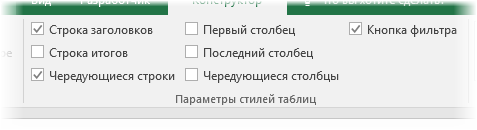
Idan an shigar da dabara a cikin aƙalla tantanin halitta, to ta atomatik ya bazu zuwa gabaɗayan ginshiƙi. Wato, ba kwa buƙatar cika sel da hannu, komai zai faru ta atomatik, kamar yadda aka nuna a cikin wannan hoton mai rai.
Duk waɗannan abubuwan suna da kyau. Amma zaka iya siffanta teburin da kanka kuma ka fadada aikinsa.
Saitin tebur
Da farko kuna buƙatar buɗe shafin "Designer", inda sigogin tebur suke. Kuna iya keɓance su ta ƙara ko share takamaiman akwatunan rajista waɗanda ke cikin rukunin "Zaɓuɓɓukan Salon Tebur".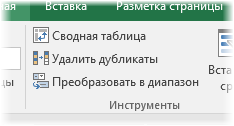
An bayar da zaɓuɓɓuka masu zuwa:
- Ƙara ko cire layin kai.
- Ƙara ko cire jeri tare da jimloli.
- Yi layukan musanya.
- Hana matsananciyar ginshiƙai da ƙarfi.
- Yana kunna ko hana cikar layi mai ratsi.
- A kashe autofilter.
Hakanan zaka iya saita wani tsari na daban. Ana iya yin wannan ta amfani da zaɓuɓɓukan da ke cikin rukunin Salon Table. Da farko, tsarin ya bambanta da wanda ke sama, amma a cikin wanne yanayi koyaushe zaka iya tsara yanayin da kake so.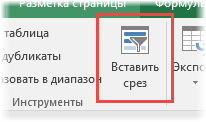
Hakanan zaka iya nemo rukunin “Kayan aiki”, inda zaku iya ƙirƙirar tebur pivot, share kwafi, da canza teburin zuwa daidaitaccen kewayon.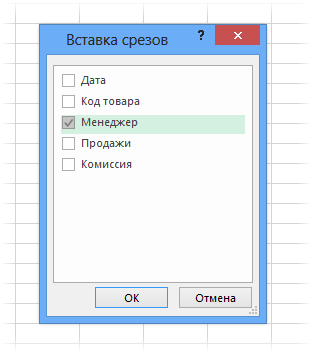
Amma mafi kyawun fasalin shine ƙirƙirar yanka.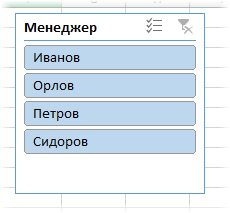
Yanki nau'in tacewa ne wanda ke nunawa a cikin wani nau'in zane daban. Don saka shi, kuna buƙatar danna maɓallin "Saka Slicer" na suna ɗaya, sannan zaɓi ginshiƙan da kuke son barin.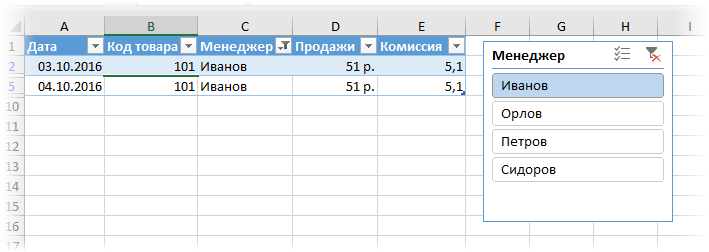
Shi ke nan, yanzu wani kwamiti ya bayyana, wanda ke jera duk mahimman dabi'u da ke cikin sel na wannan shafi.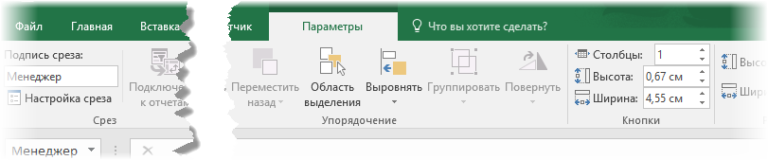
Don tace tebur, dole ne ku zaɓi nau'in da ya fi ban sha'awa a yanzu.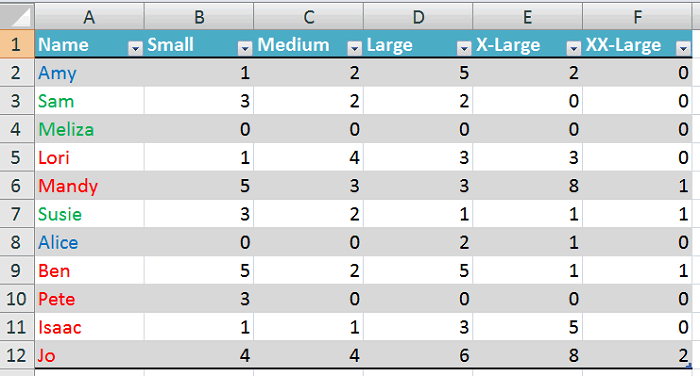
Ana iya zaɓar nau'i da yawa ta amfani da slicer. Don yin wannan, dole ne ka danna maɓallin Ctrl ko danna maɓallin da ke kusurwar dama na sama zuwa hagu na cire tace kafin fara zaɓin.
Don saita sigogi kai tsaye akan kintinkiri, zaku iya amfani da shafin suna iri ɗaya. Tare da taimakonsa, yana yiwuwa a gyara kaddarorin daban-daban na yanki: bayyanar, girman maɓalli, yawa, da sauransu.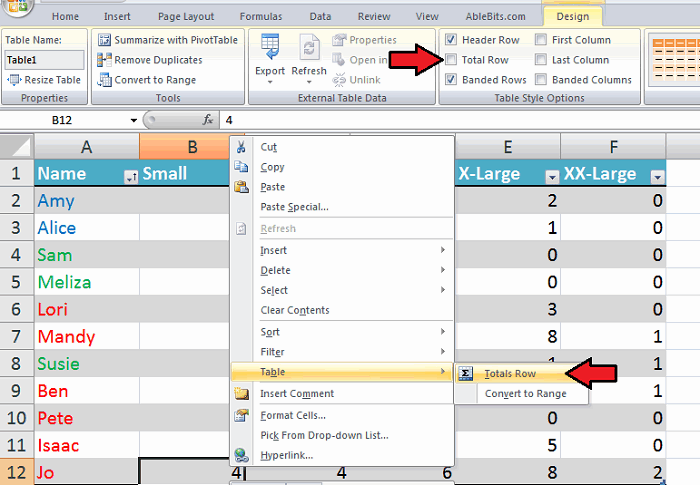
Mabuɗin Iyakoki na Smart Tables
Duk da cewa maƙunsar bayanai na Excel suna da fa'idodi da yawa, mai amfani zai iya jurewa da wasu rashin amfani:
- Ra'ayoyin ba sa aiki. A cikin kalmomi masu sauƙi, babu wata hanya don tunawa da wasu sigogi na takarda.
- Ba za ku iya raba littafin tare da wani mutum ba.
- Ba zai yiwu a saka jumloli ba.
- Ba za ku iya amfani da tsarin tsararru ba.
- Babu wata hanya ta haɗa sel. Amma ba a ba da shawarar yin hakan ba.
Duk da haka, akwai fa'idodi da yawa fiye da rashin amfani, don haka waɗannan rashin amfani ba za su zama sananne sosai ba.
Misalan Teburin Waya
Yanzu lokaci ya yi da za a yi magana game da yanayin da ake buƙatar maƙunsar bayanai na Excel masu wayo da kuma abin da za a iya ɗauka wanda ba zai yiwu ba tare da daidaitattun kewayon.
A ce muna da tebur wanda ke nuna tsabar kuɗi daga sayan T-shirts. Shafi na farko ya ƙunshi sunayen membobin ƙungiyar, kuma a cikin sauran - yawancin T-shirts da aka sayar, da kuma girman su. Bari mu yi amfani da wannan tebur a matsayin misali don ganin irin ayyuka masu yiwuwa za a iya ɗauka, waɗanda ba zai yiwu ba a cikin yanayin kewayon yau da kullun.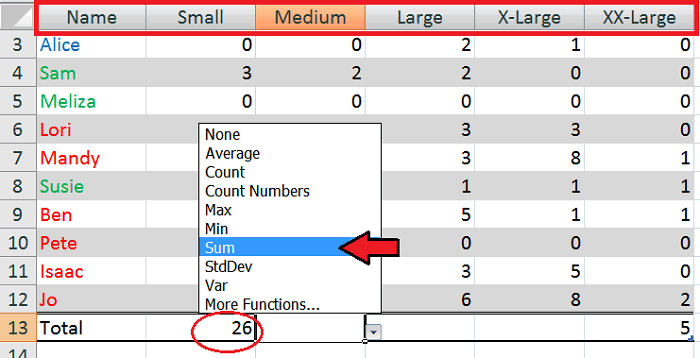
Takaitawa tare da aikin Excel
A cikin hoton da ke sama, zaku iya ganin teburin mu. Bari mu fara taƙaita duk girman T-shirts daban-daban. Idan kun yi amfani da kewayon bayanai don cimma wannan burin, dole ne ku shigar da duk tsarin da hannu. Idan kun ƙirƙiri tebur, to wannan nauyi mai nauyi ba zai wanzu ba. Ya isa kawai don haɗawa da abu ɗaya, kuma bayan haka layin tare da jimlar za a samar da kanta.
Na gaba, danna dama akan kowane wuri. Menu mai tasowa yana bayyana tare da abu "Table". Yana da zaɓi "jimilar jere", wanda kuke buƙatar kunnawa. Hakanan za'a iya ƙarawa ta hanyar ginin ginin.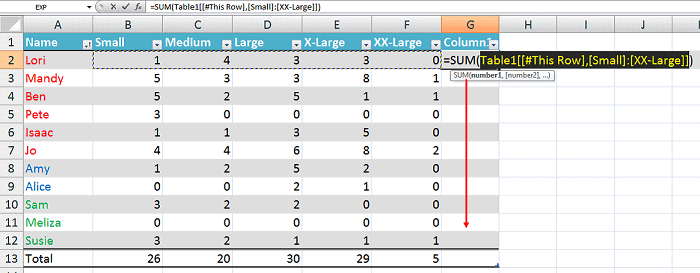
Ƙari ga haka, jeri mai jimla yana bayyana a ƙasan tebur. Idan ka buɗe menu mai saukewa, zaka iya ganin saitunan masu zuwa a can:
- Matsakaici.
- Adadin.
- Matsakaicin
- biya diyya sabawa.
Da dai sauransu. Don samun damar ayyukan da ba a haɗa su cikin lissafin da ke sama ba, kuna buƙatar danna kan abin "Sauran ayyuka". Anan ya dace cewa kewayon yana ƙayyade ta atomatik. Mun zaɓi aikin SUM, domin a cikin yanayinmu muna buƙatar sanin yawan T-shirts da aka sayar a duka.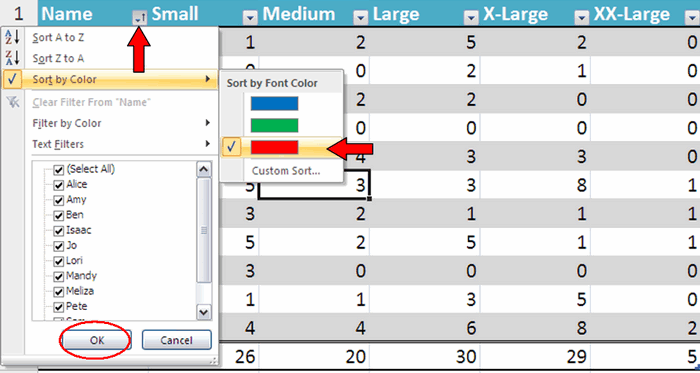
Shigar da dabara ta atomatik
Excel shiri ne mai wayo da gaske. Mai amfani bazai ma san cewa tana ƙoƙarin hango ayyukansa na gaba ba. Mun ƙara ginshiƙi zuwa ƙarshen tebur don nazarin sakamakon tallace-tallace na kowane mai siye. Bayan shigar da dabarar a cikin jere na farko, nan da nan za a kwafi shi zuwa duk sauran sel, sa'an nan gaba ɗaya shafi ya cika da ƙimar da muke buƙata. Dadi?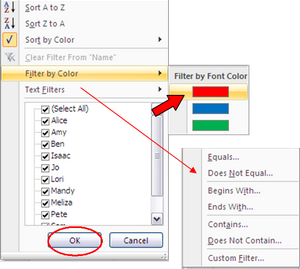
nau'in aiki
Mutane da yawa suna amfani da menu na mahallin don amfani da wannan ko wannan aikin. Akwai kusan dukkan ayyukan da a mafi yawan lokuta ana buƙatar yin su. Idan kuna amfani da tebur mai wayo, to aikin yana faɗaɗa har ma da ƙari.
Misali, muna buƙatar bincika wanda ya riga ya canja wurin biya na farko. Don yin wannan, kuna buƙatar tsara bayanai ta hanyar shafi na farko. Bari mu tsara rubutun ta hanyar da za a iya fahimtar wanda ya riga ya biya, wanda bai yi ba, kuma wanda bai ba da takardun da ake bukata don wannan ba. Za a yi wa na farko alama a kore, na biyu da ja, na uku kuma da shuɗi. Kuma a ce mun fuskanci aikin hada su wuri daya.
Hakanan, Excel na iya yin komai a gare ku.
Da farko kuna buƙatar danna menu mai saukarwa da ke kusa da kan shafin "Sunan" kuma danna abu "Kayyade ta launi" kuma zaɓi launin ja.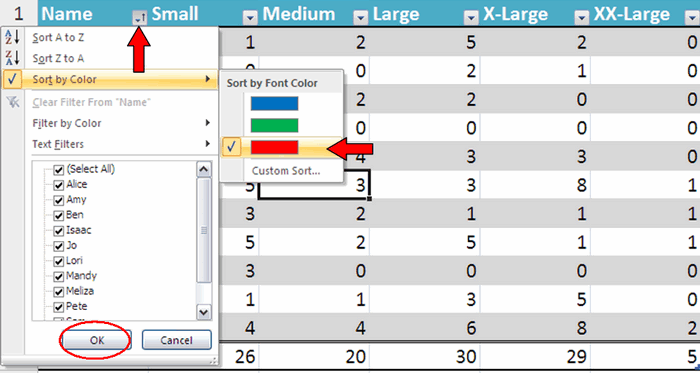
Komai, yanzu bayanin game da wanda ya biya an gabatar da shi a fili.
tacewa
Hakanan yana yiwuwa a tsara nuni da ɓoye wasu bayanan tebur. Misali, idan kuna son nuna wa mutanen da ba su biya ba kawai, kuna iya tace bayanan ta wannan launi. Tace ta wasu sigogi kuma yana yiwuwa.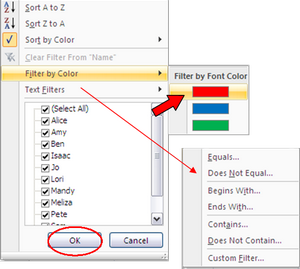
karshe
Don haka, maɓalli masu wayo a cikin Excel za su zama manyan mataimaka don magance duk wata matsala da kawai za ku fuskanta.